Descripción #
Este documento pretende dar a conocer las funcionalidades básicas de la consola para la creación y revisión de procesos.
Login #
Para realizar el Login en la consola nos dirigimos a la siguiente URL: Consola Reconoser ID :.
Ingresamos las credenciales suministradas y ya podremos acceder a todas las funcionalidades de la consola de acuerdo a su rol.
Envió validaciones #
Envió validaciones #
Descripción: En esta pantalla se generan los Links que llegaran vía SMS y MAIL al usuario final, para ello exigirá un numero de documento, tipo de documento, país del ciudadano, email y numero telefónico.
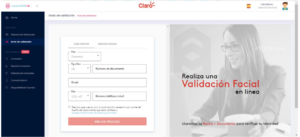
Posibles mensajes de error
- Cédula no encontrada en la registraduría:
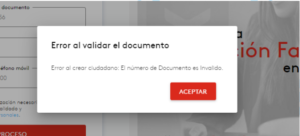
- Documento no es valido:
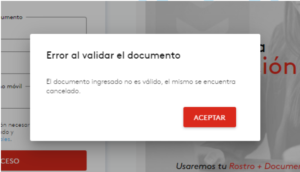
Reenvió link #
Descripción: En esta pestaña se podrá hacer el reenvío del Link a la persona que previamente se le genero un proceso indicando únicamente el país, tipo y numero de documento:
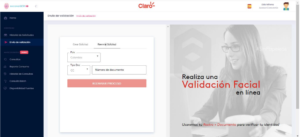
Posibles Errores:
El ciudadano no se le ha generado un Link previamente.
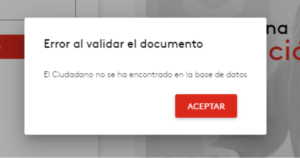
Historial de solicitudes #
Descripción: En esta ventana se podrá observar el estado de cada uno de los procesos generados, para ello contamos con las siguientes columnas:
- Fecha de creación: Fecha en la que se genero el proceso
- País: país al que se le genero la validación.
- Tipo de documento: Tipo de documento a validar.
- Numero de documento: Número de documento a validar.
- Usuario: Usuario que genero el proceso.
- Tipo de proceso: Indica si el proceso es un enrolamiento o una validación.
- Resultado: Indica si el proceso fue aprobado, rechazado o se encuentra pendiente.
- Estado: Indica si el proceso esta pendiente, cancelado o finalizado.
Iconos:
 Dar click para Revisión a detalle del proceso.
Dar click para Revisión a detalle del proceso. No supero validación facial.
No supero validación facial. No supero validación rostro vs documento.
No supero validación rostro vs documento. Encontrado en central facial.
Encontrado en central facial. Proceso rechazado por resolución
Proceso rechazado por resolución Proceso rechazado por dactiloscopista.
Proceso rechazado por dactiloscopista.
Información proceso #
Descripción: La pestaña detalle del proceso nos aporta mas información acerca del proceso, en este apartado tenemos datos relevantes como lo es el teléfono y correo al cual se hace el envió de validación, tipo y numero de documento, Resultado y tipo de proceso, el estado del documento en ANI y el correspondiente motivo de rechazo en tal caso que el proceso haya sido rechazado.
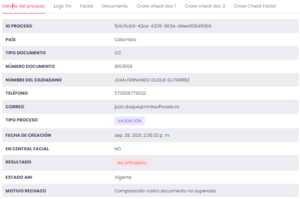
Log Trx #
Descripción: en este Tab podemos ver la trazabilidad del usuario dentro de la aplicación, para ello tenemos eventos que nos indican si se aceptaron los permisos de cámara, si se acepto el ATDP, si se hizo envío de la Selfie para la validación facial, si se validaron los documentos y en tal caso el mensaje del error que se obtuvo.
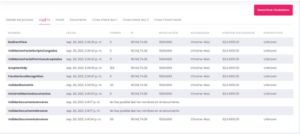
Facial #
Descripción: En este Tab podemos visualizar el resultado de la validación facial, únicamente tendremos score para procesos tipo validación, los enrolamientos no tienen score.
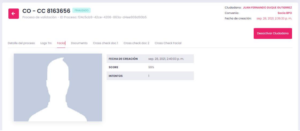
Documento #
Descripción: En este Tab encontraremos información acerca del documento validado, tales como información OCR, Información MRZ, Información Barcode, de igual forma se puede visualizar la fecha de captura.

Cross Check doc 1 #
Descripción: En este Tab podemos visualizar el score de la comparación entre el rostro de la foto enrolada de la persona y el documento, así como la fecha en la que fue tomada el documento.
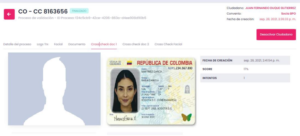
Cross Check doc 2 #
Descripción: En este Tab podemos visualizar el score de la comparación entre el rostro
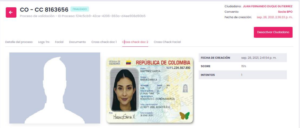
Cross Check Facial #
Descripción: En este Tab se visualizarán las fotografías del rostro enrolado frente al rostro validado, para ello se mostrará el score de la validación y la fecha de la comparación.
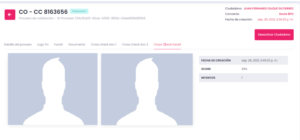
Propiedad e Olimpia #
El presente documento es de carácter confidencial y está protegido por las normas de derechos de autor, cualquier reproducción, distribución o modificación total o parcial a usuarios no autorizados o cualquier uso indebido de la información confidencial será considerado un delito conforme a lo establecido por el Código Penal y Leyes vigentes del estado Colombiano.
